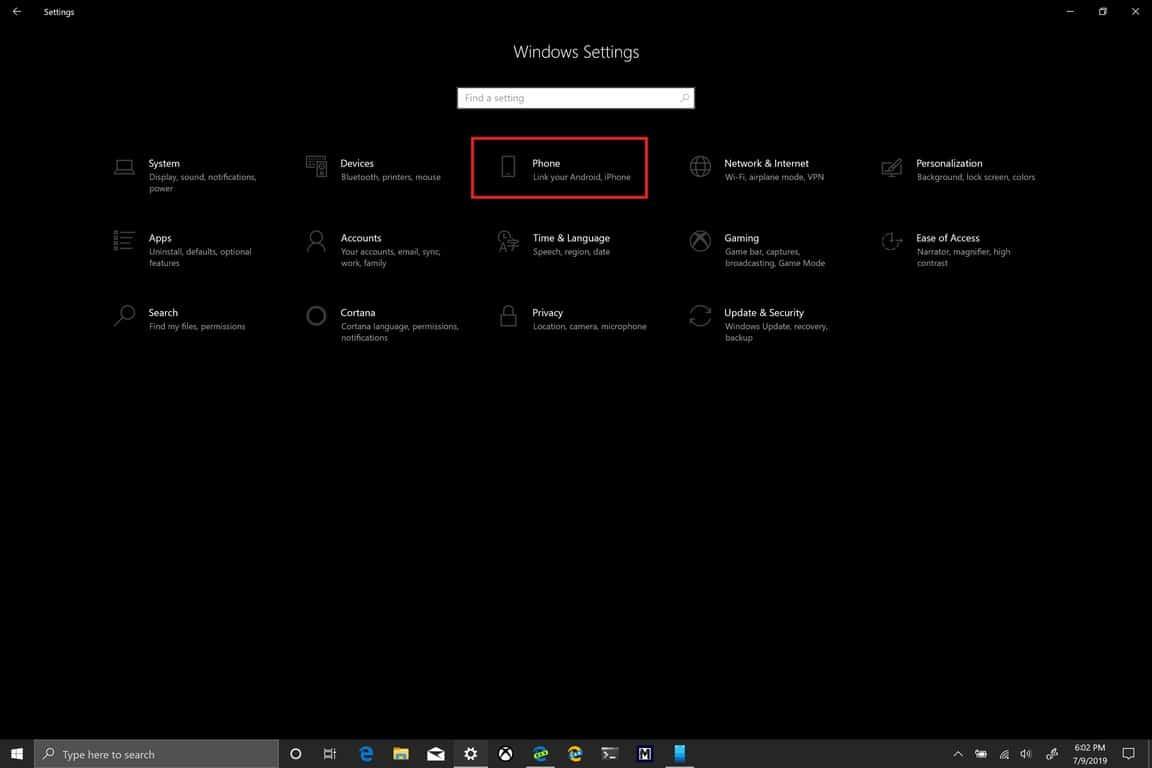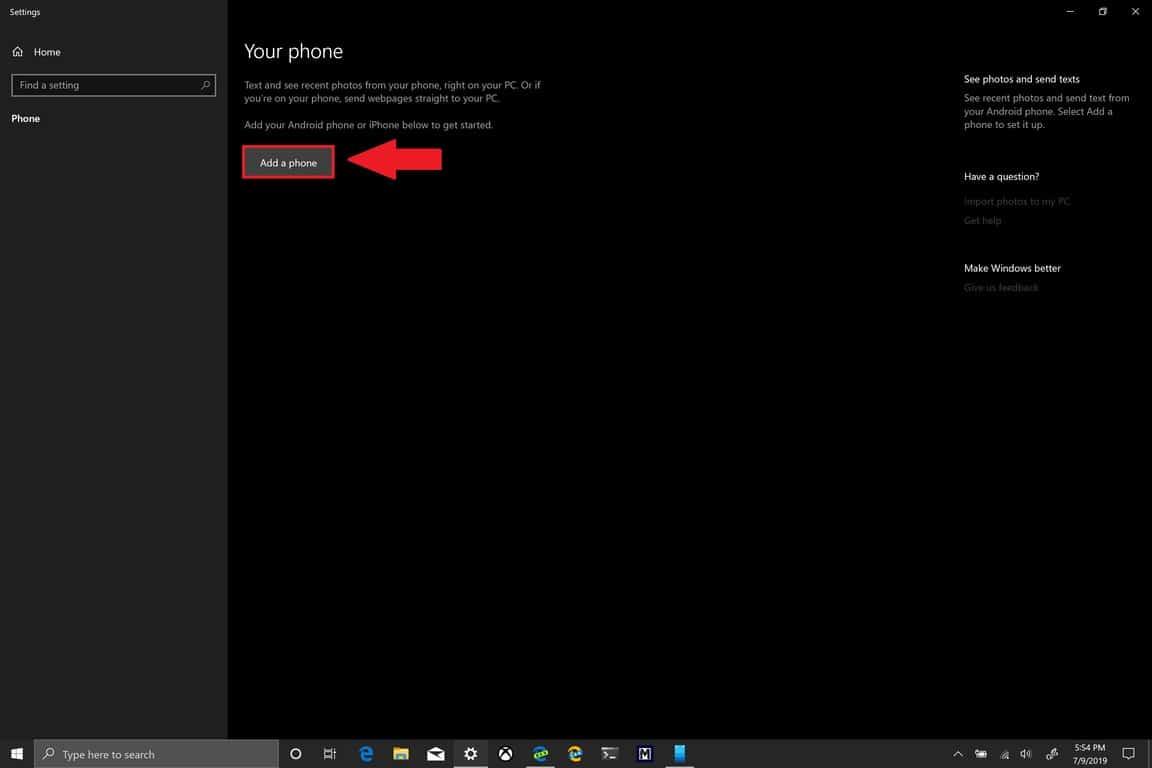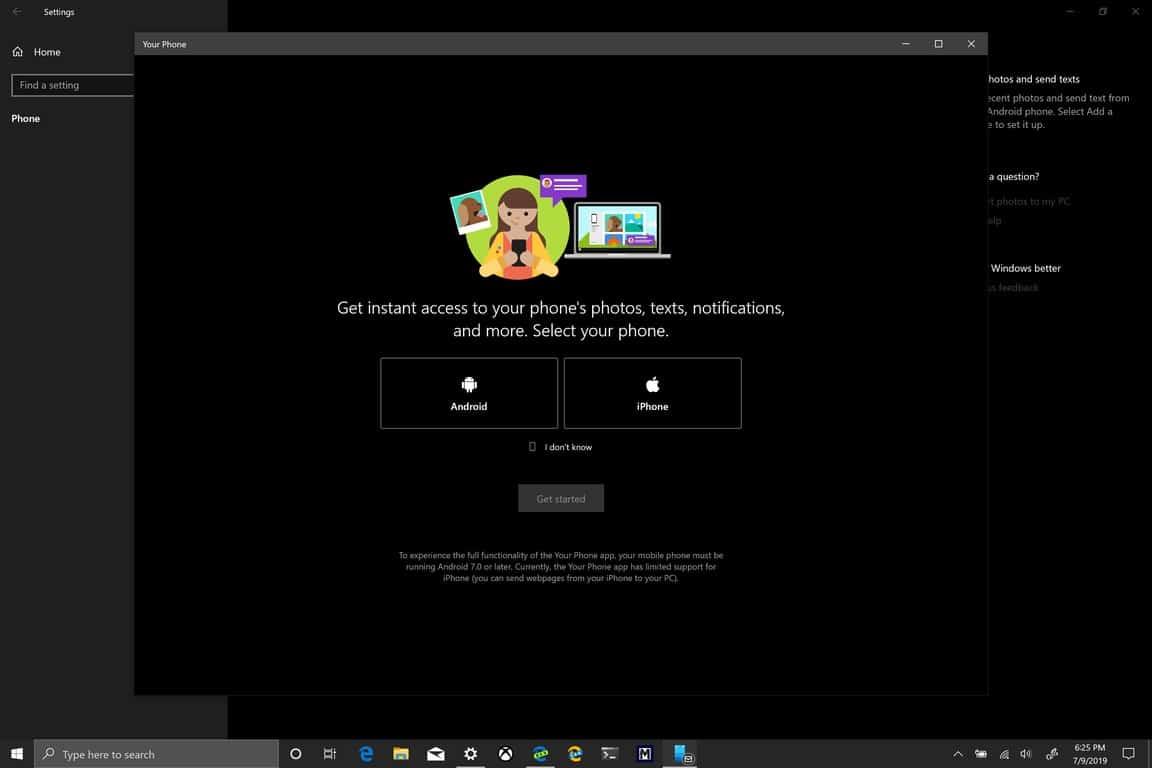De Your Phone-app op Windows 10, die wordt gebruikt in combinatie met de Your Phone Companion-app op Android en iOS, is de enige manier om de foto’s en sms-berichten van uw smartphone op uw Windows 10-pc te synchroniseren. U kunt de app Jouw telefoon op Windows 10 gebruiken om sms-berichten te lezen en erop te reageren en om de foto’s op uw telefoon te bekijken, allemaal zonder uw Windows 10-pc te verlaten. De Jouw telefoon-app is al geïnstalleerd met Windows 10 oktober 2018 Update en nieuwer, dus je hoeft niets extra’s te downloaden.
Eerst moet je je telefoon koppelen aan je Windows 10 pc. Volg deze stappen op uw Windows 10-pc om uw telefoon te koppelen.
- Selecteer Startknop
- Selecteer Instellingen (sneltoets is Windows-toets + i)
- Selecteer Telefoon
- Selecteer Een telefoon toevoegen
Zodra u selecteert Een telefoon toevoegen, krijgt u een welkomstscherm te zien om aan de slag te gaan met het instellen van uw telefoon. U moet een telefoonnummer opgeven, zodat Microsoft u een sms-bericht met een link kan sturen om de Your Phone Companion-app te downloaden en het telefoon-naar-pc-koppelingsproces te voltooien.
De link is nodig om de Your Phone Companion-app op je Android- of iOS-telefoon te downloaden. Helaas kunnen iOS-gebruikers alleen webpagina’s naar hun Windows 10-pc sturen met de Ga verder op pc app op iOS. Gezien het gebrek aan maatwerk van Apple, zou dit geen verrassing moeten zijn. Als u problemen ondervindt bij het gebruik van een Android-telefoon, moet u mogelijk app-meldingen inschakelen om de Your Phone Companion-app correct te laten werken.
FAQ
Wat moet ik doen als ik niet weet hoe ik de setup moet openen?
Als u niet weet hoe u Setup op uw computer moet openen, zal de documentatie van het moederbord de procedure uitleggen. Als u echter niet over de handleiding van uw moederbord beschikt, is de invoerprocedure misschien niet meteen duidelijk. Verschillende BIOS-fabrikanten gebruiken verschillende technieken om het Setup-programma te openen.
Is setup een zelfstandig naamwoord of een werkwoord?
Setup is een zelfstandig naamwoord en betekent de manier waarop iets is geregeld.Opzetten is een werkwoord en verwijst naar de actie om dingen in orde te brengen of te ordenen.
Is setup een woord in wetenschappelijk schrijven?
Setup is een acceptabel woord in wetenschappelijk schrijven in Amerikaans Engels. Er is een vermelding voor (zonder koppelteken) in Dorland’s Illustrated Medical Dictionary, 31e editie, een gerespecteerd wetenschappelijk woordenboek.
Hoe update ik mijn computer naar Windows 10?
Zodra u bent aangemeld bij Windows, moet u eerst alle beschikbare Windows 10-updates downloaden en installeren. Open de app Instellingen door het menu Start te openen en op het tandwielpictogram te klikken dat boven de startknop aan de linkerkant van het menu verschijnt.
Wat betekent het werkwoord “opzetten”?
Wat betekent het Phrasal-werkwoord instellen? Opzetten is een zin van twee woorden die verwijst naar de actie om dingen op hun plaats te zetten. Merriam-Webster definieert het woord als “verhogen naar en plaatsen in een hoge positie” of “in het zicht plaatsen” of “zorgvuldig uitgewerkte plannen maken voor.”
Hoe onthoud je het verschil tussen instellen en instellen?
Maar er is een eenvoudige manier om te onthouden hoe u de installatie versus de juiste instelling moet gebruiken. Het enige dat u hoeft te doen, is weten dat de ene een zelfstandig naamwoord en bijvoeglijk naamwoord is, en de andere een werkwoord. Setup is een zelfstandig naamwoord dat de manier aangeeft waarop iets, met name een organisatie of apparatuur, is georganiseerd, gepland of gearrangeerd.
Is de installatie van één woord afgebroken?
De setup met één woord wordt soms afgebroken om als setup te verschijnen. Daar is niets mis mee, maar het komt veel vaker voor als een enkel woord, vooral in Amerikaans Engels.
Kan ik Linux op een Windows-computer installeren?
Alle desktop Linux-distributies kunnen perfect naast Windows leven. Als u dit pad volgt, krijgt u bij het opstarten van uw pc de keuze welk besturingssysteem u wilt gebruiken. Als u Linux installeert, wordt u gevraagd of u het installatieprogramma wilt toestaan uw harde schijf te partitioneren of dit handmatig wilt doen.
Hoe voer ik Ubuntu uit op Windows 10?
Windows-subsysteem voor Linux (WSL) inschakelen en Ubuntu installeren in Windows 10 Als u van plan bent een Linux-terminal op Windows 10 te gebruiken, moet u eerst de functie ‘Windows-subsysteem voor Linux’ inschakelen. Vervolgens kunt u uw Linux-distributie naar keuze downloaden en installeren.
Waarom zou ik Windows gebruiken in plaats van Linux?
Ontvang wekelijks de highlights in je inbox. Linux is een geweldig besturingssysteem met wijdverbreide hardware- en softwareondersteuning, maar de realiteit is dat je soms Windows moet gebruiken, misschien vanwege belangrijke apps die niet op Linux draaien.
Hoe deel ik een Windows-pc met Linux?
WindowsPC: Dit is de naam van de Windows-computer. Typ “Deze pc” in het menu Start van Windows, klik er met de rechtermuisknop op en ga naar Eigenschappen om uw computernaam te zien. //Windows-PC/Share: dit is het volledige pad naar de gedeelde map. /home/geek/Desktop/Windows-Share: hier willen we dat de share op het Linux-systeem wordt gemount.
Hoe krijg ik de nieuwste Windows 10-update?
In Windows 10 bepaalt u wanneer en hoe u de nieuwste updates krijgt om uw apparaat soepel en veilig te laten werken. Selecteer Controleren op Windows-updates om uw opties te beheren en beschikbare updates te bekijken. Of selecteer de Start-knop en ga vervolgens naar Instellingen > Update en beveiliging > Windows Update. Hier is wat andere informatie waar u mogelijk naar op zoek bent:
Hoe controleer ik op updates op mijn Windows-computer?
Klik op het pictogram “Update en beveiliging”. Klik op “Windows Update”, wat zou moeten leiden tot het volgende scherm. Klik op de knop “Controleren op updates”. De link “Updategeschiedenis bekijken” werkt op dezelfde manier als in eerdere versies van Windows. Vanaf hier kunt u recent geïnstalleerde updates bekijken en eventuele problematische updates verwijderen.